
د ایکسیلیم فارمیټونو ته د HTML توسیع سره د میز بدلولو اړتیا ممکن په مختلف حالتونو کې پیښ شي. شاید تاسو اړتیا لرئ د ځانګړي برنامو لخوا د نورو اړتیاو لپاره په ځایی ډول کارول شوي د انټرنیټ یا HTML فایلونو څخه د ویب پا pageې ډیټا بدل کړئ. ډیری وختونه دوی په لیږد کې بدلیږي. دا دی ، لومړی جدول له HTML څخه XLS یا XLSX ته بدل شوی ، بیا دا پروسس یا ایډیټ کیږي ، او بیا دا د ورته توسعې سره فایل ته بدل شوی ترڅو خپل اصلي فعالیت ترسره کړي. دا د دې حقیقت له امله دی چې دا په ایکسل کې د میزونو سره کار کول خورا اسانه دي. راځئ چې ومومئ چې تاسو څنګه کولی شئ میز له HTML څخه Excel ته واړوئ.
هم ولولئ: په HTML کې د HTML ژباړه څرنګوالی
له HTML څخه د اکسیل ب formatه ته د تبادلې طرزالعمل
HTML د هایپرټېکسټ نښه کولو ژبه ده. د دې توسیع سره څیزونه اکثرا په انټرنیټ کې کارول کیږي ، لکه جامد ویب پا pagesې. مګر اکثرا دا د محلي اړتیاو لپاره هم کارول کیدی شي ، د مثال په توګه ، د مختلف برنامو لپاره د مرستې اسنادو په توګه.
که پوښتنه د HTML څخه د ایکسل فارمیټونو ، لکه XLS ، XLSX ، XLSB یا XLSM ته د ډیټا بدلولو راپورته شي ، نو بیا تجربه لرونکی کارونکی کولی شي خپل سر پورته کړي. مګر په حقیقت کې دلته هیڅ ویره نشته. د برنامه جوړ شوي وسیلو سره د ایکسل په مدرن نسخو کې تبادله خورا ساده ده او په ډیرو مواردو کې نسبتا سمه ده. سربیره پردې ، موږ کولی شو ووایو چې پروسه پخپله هوښیاري ده. په هرصورت ، په سختو حالتونو کې ، تاسو کولی شئ د تبادلې لپاره د دریمې ډلې کارونې وکاروئ. راځئ چې Excel ته د HTML بدلولو لپاره مختلف انتخابونه وګورو.
1 میتود: د دریمې ډلې برنامې وکاروئ
سمدلاسه راځئ چې د HTML ب formatه څخه اکسیل ته د فایلونو بدلولو لپاره د دریمې ډلې برنامو کارولو باندې تمرکز وکړو. د دې اختیار ګټې دا دي چې تخصصي اسانتیاوې د حتی خورا پیچلو توکو تبادلې اداره کولو توان لري. زیان یې دا دی چې د دوی لوی اکثریت تادیه کیږي. سربیره پردې ، دا مهال ، نږدې ټول وړ انتخابونه د روسییشن پرته انګلیسي ژبه دي. راځئ چې د پورتنۍ بدلېدنې لارښوونې ترسره کولو لپاره یو له خورا اسانه برنامو کې د کار الګوریتم وګورو - ایکسل کنورټر ته د Abex HTML.
د اکسکس HTML د اکسیل کنورټر ته ډاونلوډ کړئ
- وروسته له دې چې د برنامې انسټالر انسټال کونکی Abex HTML ډاونلوډ شو ، موږ دا د کی mouse مټ ت buttonۍ سره په دوه ځله کلیک کولو سره په لاره اچوو. د نصب کونکي ښه وینډوز خلاصیږي. په ت .ۍ کلیک وکړئ "بل" ("بل").
- له دې وروسته ، د جواز تړون سره یوه کړکۍ پرانيستل شوه. د دې سره موافق کیدو لپاره ، تاسو باید سویچ په خپل ځای کې وساتئ "زه تړون منم" او په ت .ۍ کلیک وکړئ "بل".
- بیا وروسته ، یوه کړکۍ پرانستې په کوم کې چې ورته اشاره شوې چیرې چې برنامه به نصب شي. البته ، که تاسو وغواړئ ، تاسو لارښود بدلولی شئ ، مګر د دې کولو لپاره ځانګړي اړتیا پرته وړاندیز نه کیږي. نو یوازې په ت .ۍ کلیک وکړئ "بل".
- راتلونکی کړکۍ په ګوته کوي چې د برنامه نوم به په پیل مینو کې ښکاره شي. دلته هم ، تاسو کولی شئ په ساده ډول د "Next" ت buttonۍ باندې کلیک وکړئ.
- په بل کړکۍ کې ، د چک بکسونو په کلیک کولو سره ، وړاندیز کیږي چې په ډیټاپ کې د افادیت آیکن نصب کړئ (د ډیفالټ لخوا فعال شوي) او د ګړندي لانچ پینل کې. موږ دا تنظیمات زموږ د غوره توبونو سره سم تنظیم کړل او په ت onۍ کلیک وکړئ "بل".
- له هغې وروسته ، یوه کړکۍ په لاره اچول شوې چیرې چې د برنامه نصبولو لپاره د دې ټولو ترتیباتو په اړه ټول معلومات چې کارن یې دمخه رامینځته کړی لنډیز دی. که یو څه کارونکي نه خوښوي ، نو هغه په ت buttonۍ کلیک کولی شي "شاته" او د امستنو مناسب ترمیم کول. که هغه د هرڅه سره موافق وي ، نو د نصبولو پیل کولو لپاره ، په ت buttonۍ کلیک وکړئ "نصب".
- د installation utilityity installation installation installation. installation installation procedure. procedure progress progress. progress.. is. ده
- د دې بشپړیدو وروسته ، یوه کړکۍ په لاره اچول شوې په کوم کې چې دا راپور شوی. که کارونکی غواړي سمدلاسه برنامه په اوتومات ډول پیل کړي ، نو هغه باید ډاډ ترلاسه کړي چې پیرامیټر ته نږدې دی "ایکسل کنورټر ته د Abex HTML لانچ کول" د چک نښه ټاکل شوې. نور ، تاسو اړتیا لرئ دا لرې کړئ. د نصب کولو کړکۍ څخه د وتلو لپاره ، په ت buttonۍ کلیک وکړئ "پای".
- دا پوهیدل مهم دي چې د ایکسل کنورټر ګټورتیا ته د آبییکس لانچ لانچ کولو دمخه ، مهمه نده چې دا څنګه ترسره کیږي ، په لاسي ډول یا د غوښتنلیک نصبولو وروسته سمدلاسه ، تاسو باید ټول د مایکروسافټ آفیس سایټ برنامه بند او وتړئ. که تاسو داسې نه کوئ ، نو کله چې تاسو د اکسیکس HTML د ایکسل کنورټر ته خلاصولو هڅه کوئ ، یوه کړکۍ پرانستل کیږي چې تاسو به د دې پروسې ترسره کولو اړتیا په اړه خبر شئ. د کاروونې سره کار کولو پیل کولو لپاره ، تاسو اړتیا لرئ په دې کړکۍ کې ت theۍ کلیک وکړئ "هو". که چیرې په ورته وخت کې د دفتر اسناد خلاص وي ، نو په دوی کې به کار په جبري ډول بشپړ شي ، او ټول خوندي نه شوي معلومات له لاسه ورکوي.
- بیا د نوم لیکنې کړکۍ به په لاره واچول شي. که تاسو د نوم لیکنې کیلي اخیستې وي ، نو بیا په مناسب برخو کې تاسو اړتیا لرئ د هغې شمیره او خپل نوم دننه کړئ (تاسو کولی شئ یو عرف وکاروئ) ، او بیا په ت buttonۍ کلیک وکړئ "ثبت کول". که تاسو کلیمه لا نه ده اخیستې او غواړئ د غوښتنلیک قرانکریم نسخه هڅه وکړئ ، نو پدې حالت کې یوازې په ت theۍ کلیک وکړئ "ما وروسته یاد کړه".
- د پورتنیو مرحلو ترسره کولو وروسته ، د اکسس HTML د ایکسل کنورټر برنامو ته مستقیم پیل کوي. د تبادلې لپاره په HTML ب inه کې د فایل اضافه کولو لپاره ، په ت .ۍ کلیک وکړئ "فایلونه اضافه کول".
- له هغې وروسته ، د فایل اضافه کولو لپاره کړکۍ پرانيستې. پدې کې ، تاسو اړتیا لرئ کټګورۍ ته لاړ شئ چیرې چې د تبادلې لپاره ټاکل شوي توکي موقعیت لري. بیا تاسو اړتیا لرئ دوی روښانه کړئ. د دې طریقې ګټه د معیاري HTML څخه د ایکسل تبادلې ته دا ده چې تاسو کولی شئ په یوځل کې ډیری څیزونه وټاکئ او بدل کړئ. د فایلونو غوره کولو وروسته ، په ت .ۍ کلیک وکړئ "خلاص".
- ټاکل شوي څیزونه به د اصلي افادیت په کړکۍ کې ښکاره شي. وروسته له هغه ، په کی left اړخ لاندې میدان کې کلیک وکړئ ترڅو د Excel د دریو ب forو څخه یوه غوره کړئ چې تاسو یې فایل بدلولی شئ:
- ایکس ایل ایس (ډیفالټ)؛
- Xlsx؛
- XLSM (د میکرو ملاتړ سره).
موږ یو انتخاب کوو.
- بیا وروسته ، د امستنو بلاک ته لاړ شئ "وتۍ ټاکل" ("د محصول تنظیمات") دلته تاسو باید په سمه توګه په ګوته کړئ چیرې چیرې بدل شوي توکي به خوندي شي. که تاسو سویچ په حالت کې واچوئ "د سرچینې فولډر کې د هدف فایل (ونه) خوندي کړئ"، نو جدول به په ورته لارښود کې خوندي شي چیرې چې د HTML سرچینه موقعیت لري. که تاسو غواړئ فایلونه په جلا فولډر کې خوندي کړئ ، نو د دې کولو لپاره ، سویچ موقعیت ته حرکت ورکړئ "دودول". پدې حالت کې ، د ډیفالټ په واسطه ، توکي به په فولډر کې خوندي شي "محصول"، کوم چې په بدل کې د ډیسک روټ لارښود کې موقعیت لري سي.
که تاسو غواړئ پخپله د ځان خوندي کولو لپاره ځای مشخص کړئ ، نو بیا د پته ساحې ښیې لور ته ت theۍ باندې کلیک وکړئ.
- له هغې وروسته ، د فولډرونو سره کتنې سره یوه کړکۍ پرانيستل شوه. تاسو اړتیا لرئ هغه لارښود ته لاړ شئ چې تاسو غواړئ د خوندي کولو ځای په توګه ډیزاین کړئ. بیا ت .ۍ فشار ورکړئ "ښه".
- له دې وروسته ، تاسو کولی شئ مستقیم د تبادلې پروسې ته لاړ شئ. د دې کولو لپاره ، په پورتنۍ پینل کې ، په ت buttonۍ کلیک وکړئ "بدلول".
- بیا د تبادلې پروسه به ترسره شي. د دې بشپړیدو وروسته ، یو کوچنۍ کړکۍ به پرانیزي چې پدې کې ورته خبر ورکول کیږي ، او دا به په اوتومات ډول پیل شي وینډوز اکسپلورر په لارښود کې چیرې چیرې چې په Excel ب Excelه کې بدلیدونکي فایلونه موقعیت لري. اوس تاسو کولی شئ د دوی سره نور چلښت ترسره کړئ.









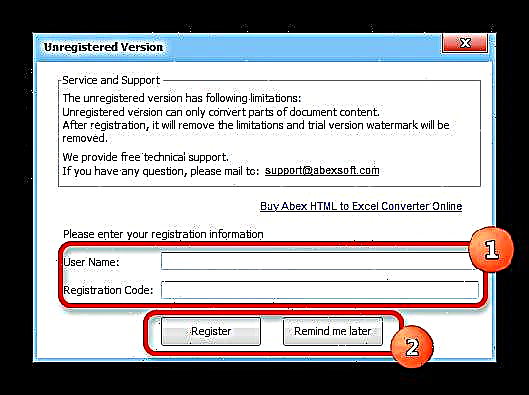
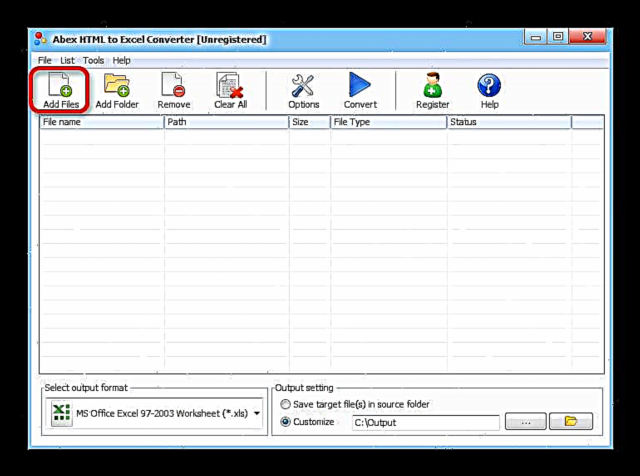






مګر په یاد ولرئ چې که تاسو د وړیا آزموینې نسخه د کاروونې څخه کار واخلئ ، نو د سند یوازې یوه برخه به بدله شي.
2 میتود: د معیاري ایکسل وسیلو په کارولو سره تبادله کړئ
همچنان ، تاسو کولی شئ د دې غوښتنلیک معیاري وسیلو په کارولو سره په اسانۍ سره د HTML فایل هر ډول اکسیل ب .ه ته واړوئ.
- ایکسل لانچ کړئ او ټب ته لاړ شئ دوتنه.
- په هغه کړکۍ کې چې خلاصیږي ، په نوم کلیک وکړئ "خلاص".
- د دې تعقیبولو سره ، د فایل خلاص کړکۍ پیل کیږي. تاسو اړتیا لرئ هغه لارښود ته لاړ شئ چیرې چې د HTML فایل موقعیت لري ، کوم چې باید بدل شي. پدې حالت کې ، لاندې پیرامیټونو څخه یو باید د دې کړکۍ د فایل فارمیټ ساحه کې تنظیم شي:
- د ایکسل ټولې فایلونه؛
- ټولې فایلونه؛
- ټولې ویب پا pagesې.
یوازې پدې حالت کې هغه فایل چې موږ ورته اړتیا لرو هغه به په کړکۍ کې ښکاره شي. بیا تاسو اړتیا لرئ دا وټاکئ او په ت onۍ کلیک وکړئ "خلاص".
- بیا وروسته ، په HTML ب formatه کې جدول به د اکسیل پا .ه کې ښکاره شي. مګر دا ټول ندي. موږ اړتیا لرو چې مطلوب شکل کې سند خوندي کړو. د دې کولو لپاره ، د کړکۍ په پورتنۍ کی corner کونج کې د ډیسټیک په ب inه په آیکون باندې کلیک وکړئ.
- یوه کړکۍ پرانستې چې وايي چې موجود سند ممکن هغه ب featuresې ولري چې د ویب پا ofې ب formatه سره موافقت نلري. په ت .ۍ کلیک وکړئ نه.
- له هغې وروسته ، د خوندي کولو فایل کړکۍ پرانيستل شوه. لارښود ته لاړ شئ چیرې چې موږ غواړو دا ځای ونیسو. بیا ، که وغواړئ ، په ساحه کې د سند نوم بدل کړئ "د دوتنې نوم"، که څه هم دا اوس هم پاتې کیدی شي. په میدان کلیک وکړئ د دوتنې ډول او د اکسیل فایلونو څخه یو یې غوره کړئ:
- Xlsx؛
- ایکس ایلز؛
- Xlsb؛
- ایکس ایل ایس ایم.
کله چې ټولې پورته تنظیمات ترسره شي ، په ت .ۍ کلیک وکړئ خوندي کړئ.
- له هغې وروسته ، فایل به د ټاکل شوي توسیع سره خوندي شي.






یو بل اختیار هم شتون لري چې د خوندي کولو سند کړکۍ ته لاړ شئ.
- ټب ته لاړشئ دوتنه.
- نوې کړکۍ ته ځي ، په کی vert اړخ عمودي مینو کې په آله باندې کلیک وکړئ لکه خوندي یې کړئ.
- له هغې وروسته ، د سند خوندي کولو کړکۍ په لاره اچول شوې ، او نور ټولې کړنې په سمه توګه ترسره کیږي لکه څنګه چې په تیرو نسخو کې ورته ویل شوي.



لکه څنګه چې تاسو لیدلی شئ ، د فایل له HTML څخه د ایکسل فارمیټونو ته بدله کول د دې برنامې معیاري وسیلو په کارولو سره خورا ساده دي. مګر د هغه کاروونکو لپاره چې غواړي اضافي ب featuresې ترلاسه کړي ، د مثال په توګه ، په ټاکل شوي لوري کې د ډله ایزو تبادلو لپاره ، تاسو کولی شئ د تادیه شوي تادیې شوي یو څخه پیرود وړاندیز وکړئ.











